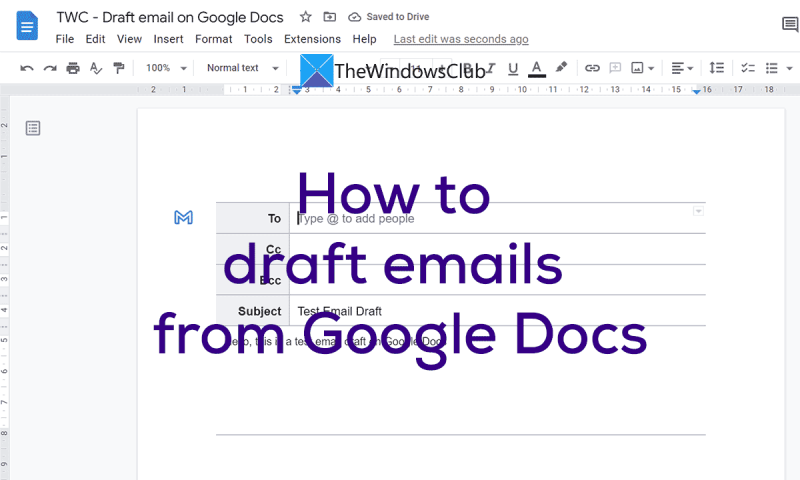یہ فرض کرتے ہوئے کہ آپ Google Docs میں ای میل بنانے کے طریقے کا جائزہ چاہتے ہیں: Google Docs میں ای میل بنانا ایک بہت آسان عمل ہے۔ بس docs.google.com پر جائیں، اپنے Google اکاؤنٹ سے سائن ان کریں، اور پھر 'ایک نئی دستاویز بنائیں' بٹن پر کلک کریں۔ ایک بار جب آپ دستاویز میں ہیں، 'داخل کریں' مینو پر کلک کریں اور پھر 'ای میل' اختیار کو منتخب کریں۔ یہ ایک نئی ونڈو لائے گا جہاں آپ وصول کنندہ کا ای میل پتہ، ای میل کا موضوع، اور ای میل کا باڈی درج کر سکتے ہیں۔ ایک بار جب آپ کام کر لیں، صرف 'بھیجیں' کے بٹن پر کلک کریں اور آپ کا ای میل اپنے راستے پر آجائے گا۔ اس میں بس اتنا ہی ہے! Google Docs میں ای میل بنانا ایک تیز اور آسان عمل ہے جو کوئی بھی کر سکتا ہے۔
گوگل کے دستاویزات مائیکروسافٹ آفس کے سب سے زیادہ استعمال شدہ متبادل میں سے ایک رہا ہے۔ اگرچہ اس میں وہ خصوصیات نہیں ہیں جو مائیکروسافٹ آفس کے پاس ہیں، لیکن یہ اپنے طریقے سے اچھا ہے۔ یہ مفت ہے اور گوگل اکاؤنٹ والے ہر کسی کے لیے دستیاب ہے۔ گوگل وقت کے ساتھ ساتھ اس میں بہتر فیچرز شامل کر رہا ہے۔ آخری ایک صارفین کو Google Docs میں ڈرافٹ بنانے کی اجازت دیتا ہے۔ اس گائیڈ میں، ہم آپ کو دکھائیں گے۔ گوگل دستاویزات میں ای میلز کیسے بنائیں .

گوگل ڈاکس میں ای میلز کیسے بنائیں
Google Docs میں ای میلز تحریر کرنا آسان ہے۔ انہیں تحریر کرنے کے لیے، ان مراحل پر عمل کریں۔
- بلڈنگ بلاکس سے ای میل کا مسودہ داخل کریں۔
- ای میل ایڈریس، CC، BCC، ای میل کا موضوع اور مواد درج کریں۔
- کمپوزر میں ای میل کا پیش نظارہ کریں، تبدیلیاں کریں، اور بھیجیں کو دبائیں۔
آئیے اس عمل کی تفصیلات پر غور کریں۔
شروع کرنے کے لیے، ویب براؤزر میں Google Docs کھولیں اور Documents کو منتخب کریں۔ پھر ایک نیا دستاویز بنائیں۔ ایک نئی دستاویز میں، کلک کریں۔ داخل کریں مینو بار میں اور اوپر ہوور کریں۔ عمارت کے بلاکس اور منتخب کریں الیکٹرانک ڈرافٹ .
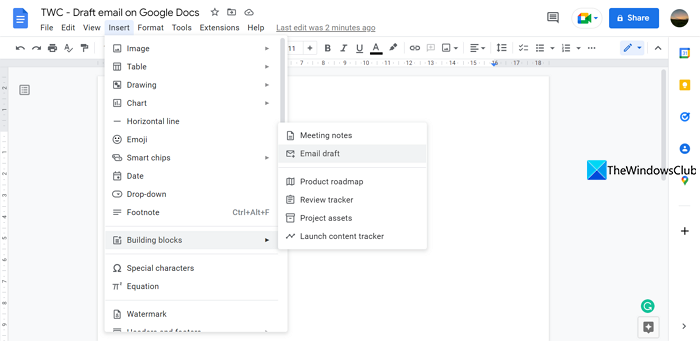
یہ دستاویز میں ایک ٹیبل داخل کرے گا جو ایک ڈرافٹ ای میل کی طرح لگتا ہے۔ ای میل ایڈریس، cc، cc، موضوع، اور پھر ای میل کا مواد درج کریں۔ جب آپ خط کی تحریر مکمل کر لیں تو بٹن پر کلک کریں۔ Gmail لوگو باکس کے آگے.
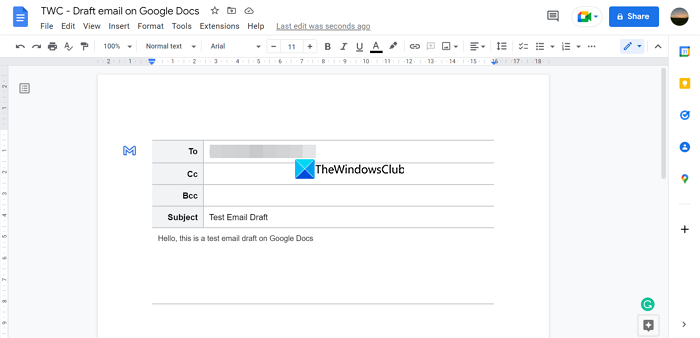
یہ ایک نئی ونڈو میں کمپوز باکس میں ای میل کا پیش نظارہ کھول دے گا۔ آپ وہاں موجود مواد کو چیک کر سکتے ہیں، فائلیں منسلک کر سکتے ہیں اور بٹن پر کلک کر کے بھیج سکتے ہیں۔ بھیجیں بٹن
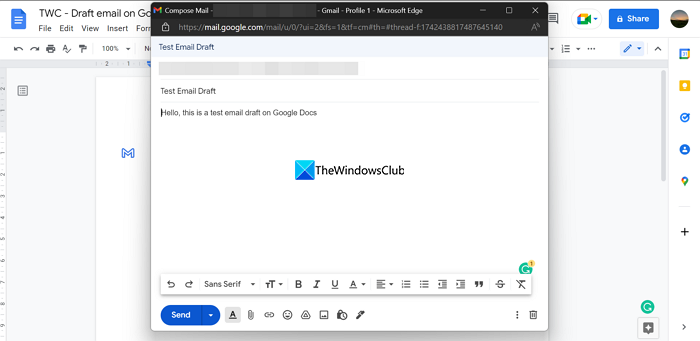
یہ Google Docs میں ای میلز بنانے اور انہیں آسانی سے Gmail کے ذریعے چند کلکس میں بھیجنے کا ایک آسان عمل ہے۔ یہ خصوصیت تمام Google Docs صارفین کے لیے مفت دستیاب ہے۔ اگرچہ اس میں جی میل کمپوزر جیسی خصوصیات نہیں ہیں، گوگل مستقبل میں مزید اختیارات شامل کر سکتا ہے۔
پڑھیں: مائیکروسافٹ آفس فائلوں کو گوگل دستاویزات میں کیسے تبدیل کریں۔
لنکڈین میں سائن ان کریں
Google Docs کے لیے مجھے کس ای میل کی ضرورت ہے؟
Google Docs تک رسائی یا استعمال کرنے کے لیے آپ کو Gmail یا Google اکاؤنٹ کی ضرورت ہے۔ Google Docs مائیکروسافٹ آفس کے بہترین اور مفت متبادلات میں سے ایک ہے اور گوگل اکاؤنٹ کے بغیر اس تک رسائی حاصل نہیں کی جا سکتی ہے کیونکہ آپ کی تخلیق کردہ دستاویزات کو محفوظ کرنے کے لیے اسٹوریج کی جگہ کی ضرورت ہوتی ہے۔
کیا آپ Google Doc کو ای میل کر سکتے ہیں؟
ہاں، ہم آسانی سے Google Doc کو ای میل کر سکتے ہیں۔ Google Docs مینو بار میں 'فائل' پر کلک کریں، 'Share' کے اختیارات پر ہوور کریں، اور 'Share with others' کو منتخب کریں۔ پھر ان لوگوں کی ای میل ID درج کریں جنہیں آپ Google Doc بھیجنا چاہتے ہیں اور Send پر کلک کریں۔ آپ ایک Google Doc بھی اپ لوڈ کر سکتے ہیں، اسے اپنے ای میل ایڈیٹر میں منسلکہ کے طور پر شامل کر سکتے ہیں، اور بھیج سکتے ہیں۔
Gmail میں Google Docs کہاں ہیں؟
Gmail اکاؤنٹ کے صفحہ پر، صفحہ کے اوپری دائیں کونے میں اپنی پروفائل تصویر کے ساتھ والے باکس پر کلک کریں۔ وہاں آپ کو Google کی تمام سروسز کے ساتھ ساتھ Docs، Sheets اور Slides بھی ملیں گی۔ اسے کھولنے کے لیے 'دستاویزات' بٹن پر کلک کریں۔
Google Docs Gmail سے منسلک ہے؟
ہاں، Google Docs کا تعلق Gmail سے ہے کیونکہ دونوں کو گوگل نے تیار کیا ہے اور اس کی دیکھ بھال بھی کی ہے۔ Google Docs استعمال کرنے کے لیے آپ کے پاس Gmail اکاؤنٹ ہونا ضروری ہے۔ اس کے بغیر، آپ Google Docs تک رسائی یا تخلیق نہیں کر سکیں گے۔
متعلقہ پڑھنا: Google Docs کے ساتھ Word، PowerPoint، Excel کو PDF میں تبدیل کریں۔